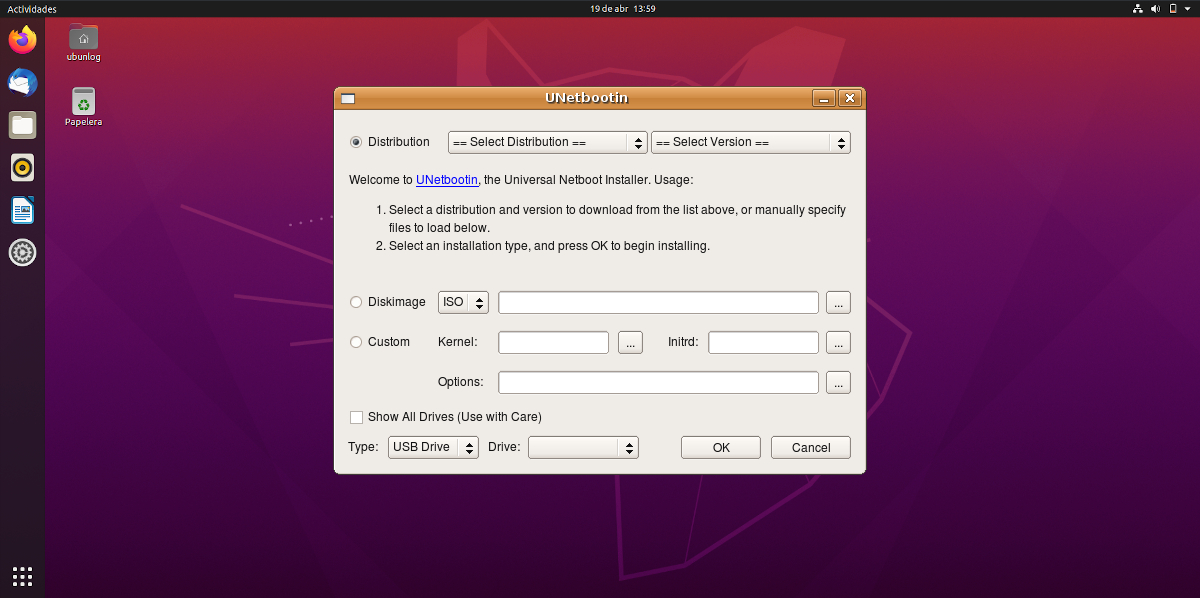
Už niekoľko rokov, po zavedení určitej novej bezpečnostnej funkcie pre úložiská APT, je inštalácia softvéru tretích strán o niečo zložitejšia. Na druhej strane, niekedy je to Canonical, kto sa rozhodne odstrániť zo svojich úložísk nejaký softvér, ako napr Aetbootin, malá aplikácia na vytvorenie živého USB, ktorú sme pred časom mohli inštalovať z ktoréhokoľvek softvérového centra alebo prostredníctvom „apt install“. Softvér bol stále k dispozícii na jeho webových stránkach, ale tu vám ukážeme, ako ho nainštalovať prostredníctvom úložiska.
Vysvetlené tu je testovaný na Ubuntu 20.04 a 18.04, aj keď vysvetlíme dva systémy. Najjednoduchšie funguje v Bionic Beaver, čo znamená, že by nemalo predstavovať problémy ani v 19.10, ktoré sa bude naďalej tešiť podpore až do júla tohto roku. V každom prípade, v čase písania tohto článku, je potrebné ešte trochu pracovať na jeho inštalácii na Focal Fossa, operačný systém, ktorý bude oficiálne uvedený do života budúci štvrtok 23. apríla. Ďalej vysvetľujeme kroky na inštaláciu UNetbootinu do Ubuntu prostredníctvom úložiska a z jeho binárnych súborov.
UNetbootin na Focal Fossa a Bionic Beaver, dva rôzne systémy
Prvá a jediná vec v Bionic Beaver, ktorú musíme urobiť, je napísať príkazy na pridanie úložiska, aktualizáciu balíkov a inštaláciu softvéru, ktoré sú nasledujúce:
sudo add-apt-repository ppa:gezakovacs/ppa sudo apt-get update sudo apt-get install unetbootin
Práve teraz Ubuntu 20.04 zobrazuje a chyba závislostí pri pokuse o použitie tohto úložiska na inštaláciu UNetbootinu a toto je niečo, o čom nevieme, či sa to v budúcnosti zmení a či áno, či bude fungovať správne. Môže sa stať, že je systém oficiálne spustený, po niekoľkých týždňoch, mesiacoch alebo nikdy, ale existuje ďalší spôsob inštalácie UNetbootin z binárnych súborov, ktorý je nasledovný:
- V prípade prehliadača Firefox, Chrome alebo ľubovoľného prehľadávača, ktorý umožňuje sťahovanie súborov, prejdeme na oficiálnu stránku projektu, na ktorú máme prístup z ce lien.
- Ďalej otvoríme okno terminálu a prejdeme na cestu sťahovania, ktorá je štandardne zvyčajne Stiahnuté (ak sme zmenili toto nastavenie, musíte zmeniť príkaz):
cd Downloads
- Píšeme „ls“ bez úvodzoviek, aby sme videli dostupné súbory. Uvidíme súbor Bin pre UNetbootin.
- Povolenia súboru upravujeme nasledujúcim príkazom, pri ktorom meníme „názov súboru“ stiahnutého súboru, čo bude závisieť od verzie:
sudo chmod +x ./nombredelarchivo
- Nakoniec spustíme softvér pomocou nasledujúceho príkazu, ktorý zmeníme „názov súboru“ znova na názov súboru, ktorý máme:
sudo ./nombredelarchivo
A to by bolo všetko. Používanie softvéru sa rokmi nezmenilo a vy máte jednoduchý príklad v tento článok archív.
Zobrazuje sa mi nasledujúca chyba,
7z sa nenašiel. Vyžaduje sa akýkoľvek režim inštalácie.
Nainštalujte si balík alebo ekvivalent vo svojej distribúcii. »
Môžem to použiť, ale neskenuje môj počítač a nezvýši ISO na použitie na pendrive,
Očakávam vaše komentáre
Tlačidlá pre posun dozadu, dopredu a ďalšie možnosti nie sú viditeľné, pretože majú rovnakú farbu ako panel s nástrojmi. Uvidíte iba políčko, ale ak kliknete na bočnú stranu, sú k dispozícii tlačidlá a môžete prehľadávať svoje adresáre.
Ahoj,
Toto je alternatívny balík debian, ktorý je možné nainštalovať na fokálnu fossu:
https://github.com/winunix/unetbootin-focal
Postupoval som podľa pokynov a našťastie mi to nerobilo problémy, bolo nainštalované a funguje správne, ďakujem za príspevok.